Google dokumenti izvrstan su način za pisanje i uređivanje svih vrsta dokumenata u pokretu. Možete ga koristiti za izradu istraživačkih radova, skica e-poruka i pisanje članaka – i još mnogo toga. U nekim slučajevima, možda ćete morati ugraditi slike u svoj dokument... ali može biti slučajeva da se slike ne prikazuju u vašem Google dokumentu.
Povezano čitanje:
- Google dokumenti: Kako umetnuti i rotirati sliku
- Google Drive: Što učiniti kada ne možete prenijeti slike
- Kako istaknuti tekst u Google dokumentima
- Google disk: prenesite dokument s Androida
- Google dokumenti: Kako koristiti Pronađi i zamijeni
Ovaj problem može nastati iz nekoliko razloga, ali problem je obično prilično lako riješiti. Možete koristiti jedno od mnogih rješenja, o kojima ćemo danas govoriti.
Zašto se slike ne prikazuju u mom dokumentu Google dokumenata?
Uskoro ćemo vam pokazati kako riješiti problem slike koja se ne prikazuje u Google dokumentima, ali prvo raspravimo zašto uopće imate ovu poteškoću.
Datoteka više nije na istom mjestu na vašem računalu
Najčešći razlog zašto se vaše slike ne prikazuju u Google dokumentu je to što datoteke više nisu na istom mjestu na vašem računalu. To se može dogoditi kada ih premjestite u drugu mapu na uređaju i kada premjestite svoje slike ili snimke zaslona u mapu bin na računalu.
Nije sigurno da će se ovaj problem pojaviti svaki put kada uklonite sliku iz istog odjeljka, ali ipak ga vrijedi razmotriti. Bolja bi ideja bila pohraniti sve na vanjski tvrdi disk.
Tehnički problemi
Ponekad problem možda nema nikakve veze s vama. Umjesto toga, to bi moglo biti zbog problema koji utječu na Google dokumente. Lako možete provjeriti je li to slučaj jer Google ima nadzornu ploču koja pokriva mnoge njegove usluge.
Problemi s vašim preglednikom
Ako koristite Google dokumente u web pregledniku na računalu, problemi s preglednikom mogu utjecati na rad programa. Na primjer, možda ćete morati izvršiti ažuriranje softvera. Često možete provjeriti je li to problem tako da pristupite Google dokumentima u drugom pregledniku ili na svom mobilnom uređaju i provjerite nailazite li na isti problem.
Kako popraviti slike koje se ne prikazuju u Google dokumentu
Sada kada znate neke od glavnih razloga zašto se slike možda ne prikazuju u vašem Google dokumentu, idemo identificirati kako možete riješiti problem. U nastavku ćete pronaći nekoliko koraka koje možete isprobati.
Provjerite status poslužitelja Google dokumenata
Da biste provjerili je li problem povezan s Google dokumentima ili nečim s vaše strane, najlakše je započeti provjerom statusa poslužitelja Google dokumenata. To je vrlo jednostavno učiniti, a možete slijediti korake u nastavku:
- Idite na ovu web stranicu: https://www.google.com/appsstatus/dashboard/.
- Pomaknite se prema dolje do Google dokumenata.
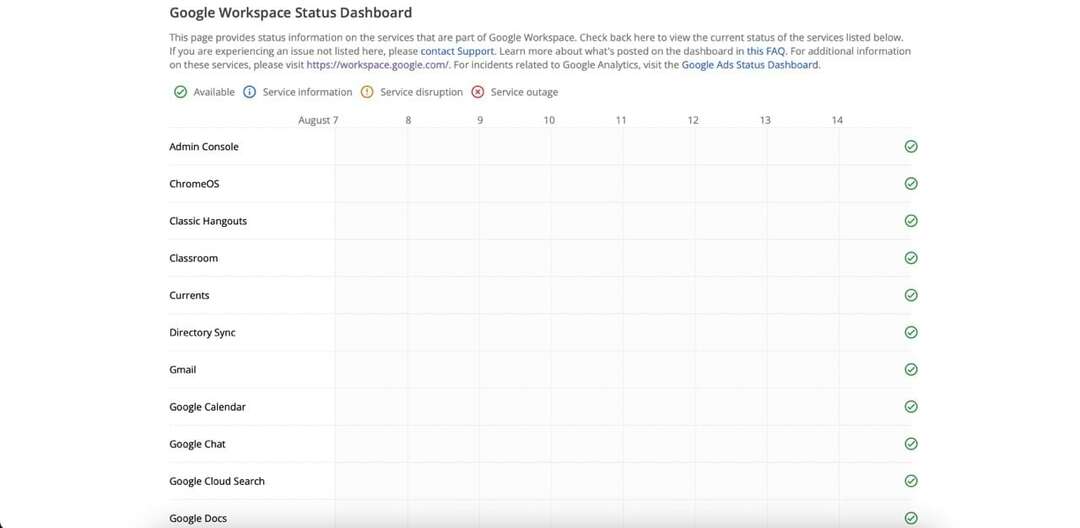
Ako vidite kvačicu pokraj Google dokumenata, poslužitelji rade kako bi trebali. Međutim narančasta i ikona i crveni x simbol znači da možete očekivati probleme. U takvim situacijama jedino što možete učiniti jest pričekati da Google riješi problem.
Dohvatite fotografije iz koša za smeće vašeg računala
Ako ste potvrdili da poslužitelji Google dokumenata rade, vrijeme je da krenete dalje i provjerite alternativna rješenja. Prvo mjesto za početak je uvjeriti se da dotičnu sliku niste premjestili u mapu za smeće na računalu.
To možete provjeriti odlaskom u koš za smeće (naziv će se razlikovati ovisno o vašem uređaju i jeziku na vašem računalu). Ako vidite sliku, trebali biste vidjeti opciju da je ponovno postavite na svoj uređaj. Naziv će se opet razlikovati ovisno o uređaju koji koristite.
Ponovno prenesite sliku u Google dokumente
Ako i dalje imate problema, uvijek možete pokušati ponovno prenijeti fotografiju ili snimku zaslona u svoj Google dokument. Evo kako to učiniti:
- Idite na dio dokumenta u koji želite umetnuti sliku.
- Dodirnite slika ikona.
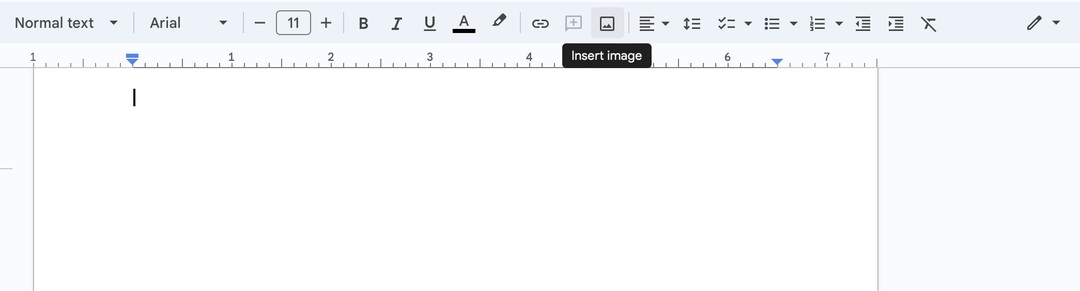
- Kada se pojavi padajući izbornik, kliknite na Upload s računala.
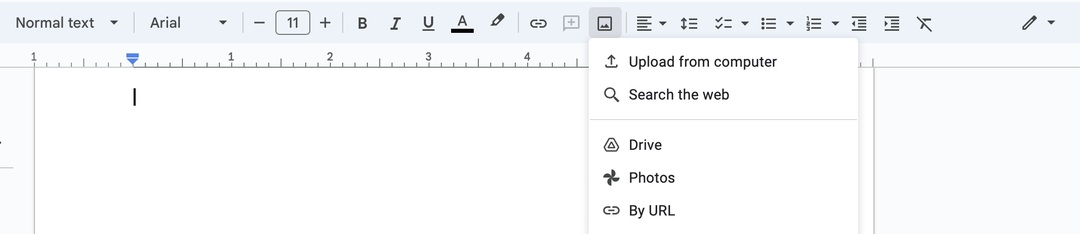
- Odaberite datoteku želite prenijeti na svoj uređaj.
Zatvorite i ponovno otvorite Google dokumente
Još jedno rješenje koje možete isprobati kada se slike ne prikazuju u vašem Google dokumentu je zatvaranje i ponovno otvaranje dokumenta. To je jednostavno; samo kliknite na gumb x pored kartice u vašem pregledniku. Zatim idite na svoj Google disk i ponovno otvorite dokument.
Ažurirajte svoj preglednik
U nekim slučajevima, vaš web preglednik možda treba ažurirati. To bi moglo biti posebno istinito ako ste primijetili da možete vidjeti sliku u svom Google dokumentu iz drugog preglednika ili uređaja.
Ako koristite Google Chrome, možete slijediti ove upute:
- Idi na horizontalna ikona s tri točke u gornjem desnom kutu.
- Izaberi Pomoć > O pregledniku Google Chrome.
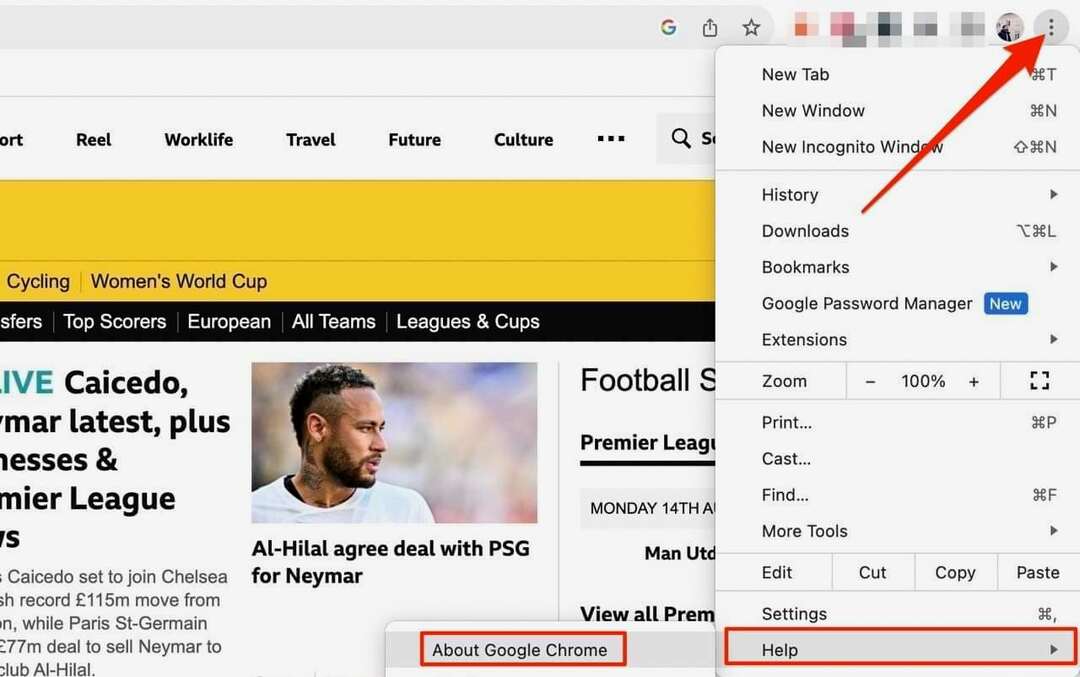
- Chrome će tada potražiti dostupno ažuriranje. To možete učiniti iz ovog prozora ako trebate ažurirati svoj softver.
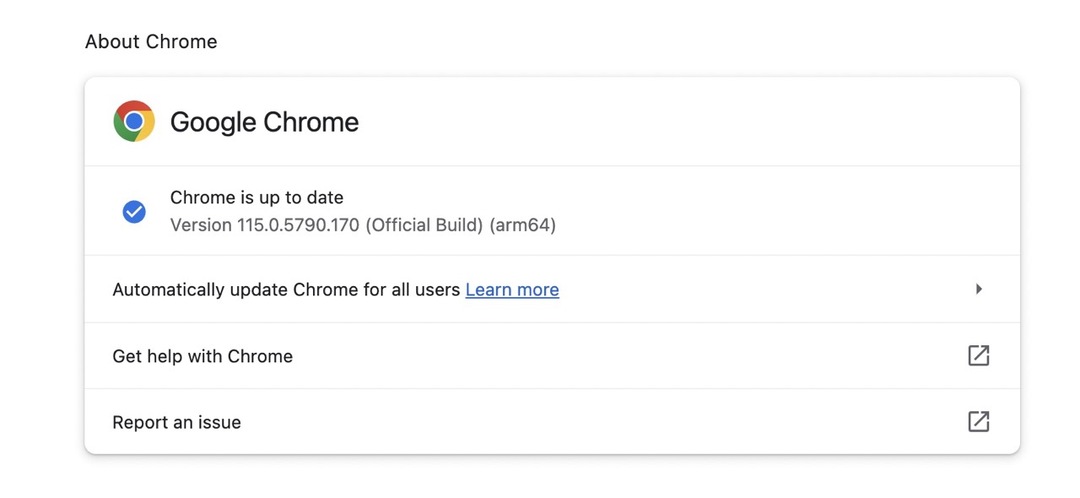
- Pokušajte ponovo pristupiti svom Google dokumentu nakon što izvršite gore navedene korake.
Do ažurirati Firefox, postupak se razlikuje ovisno o vašem uređaju. Korisnici Maca mogu ići na Firefox > O Firefoxu.
U sustavu Windows idite na ikonu hamburgera i odaberite Pomoć > O Firefoxu.
Ako trebate ažurirati Firefox, vidjet ćete opciju koja se zove Ponovno pokrenite kako biste ažurirali Firefox. Kliknite ovo i pokušajte ponovno pristupiti svom Google dokumentu.
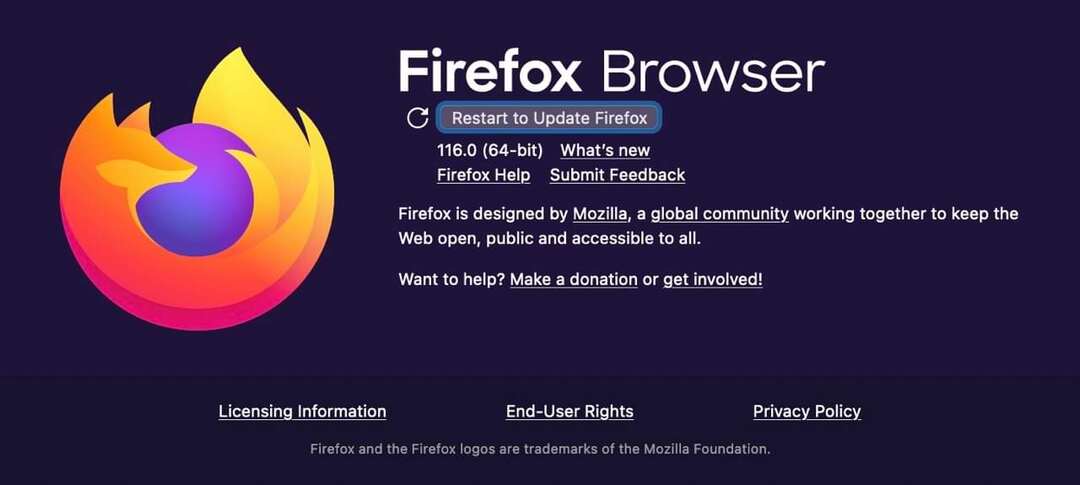
Korisnici Maca morat će ažurirati svoj operativni sustav macOS kako bi ažurirali Safari. Ići Postavke sustava > Općenito > Ažuriranje softvera kako biste provjerili postoji li ažuriranje.
Odjavite se i ponovno uđite
Još jedno jednostavno i moguće rješenje ako se slike ne prikazuju u vašem Google dokumentu jest da se odjavite i ponovno prijavite. Uraditi ovo:
- Idite na svoju profilnu sliku u gornjem desnom kutu.

- Pomaknite se prema dolje i odaberite Odjavite se sa svih računa.
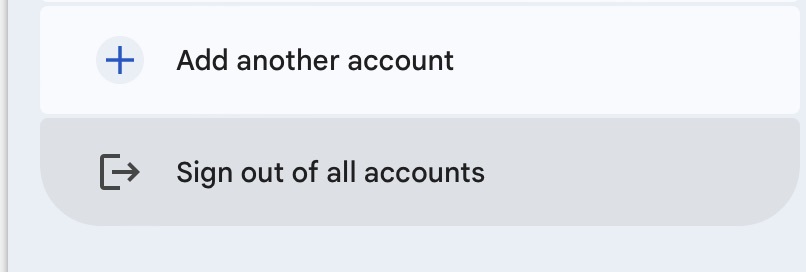
- Ponovno se prijavite na svoj račun.
Pomoću ovih savjeta riješite problem sa slikama koje se ne prikazuju u Google dokumentu
Ako primijetite da se slike ne prikazuju u Google dokumentu koji uređujete, možete isprobati nekoliko različitih rješenja problema. Najlakše je započeti tako da se uvjerite da je problem nešto što možete riješiti, jer ponekad umjesto toga ima veze s Googleovim poslužiteljima.
Nakon što provjerite možete li riješiti problem ili ne, možete isprobati brojne stvari kako biste se vratili na pravi put. Ponovno uspostavljanje datoteke koja nedostaje idealna je početna točka u većini situacija, ali ažuriranje preglednika i ponovno učitavanje slike također može pomoći.